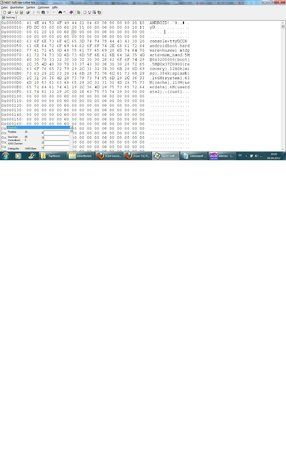A
Angroit
Fortgeschrittenes Mitglied
- 48
Eine allgemeine Anleitung wäre nicht schlecht.
Hinbekommen habe ich es irgendwie, aber es ging viel schief zwischendurch, bis es geklappt hat.
Da ich nicht mehr genau weiß, was ich alles gemacht habe, wäre ich vielleicht nicht der richtige, für eine Anleitung, ich versuche es aber trotzdem.
Die ist aber mit vorsicht zu genießen, da dort vermutlich auch noch Fehlerquellen drin sind. Vielleicht kann man damit auch sein Handy zerstören (keine Ahnung) oder zumindest kann es vermutlich leicht zu Fehlern kommen, wo das Handy nicht mehr bootet und man versuchen muss, irgendwie wieder ins CWM-Recovery zu kommen.
Vieles ist im ersten Post dieses Themas erklärt, worauf ich hier dann nicht mehr soweit eingehe.
Ausgangspunkt bei mir ist die Eclipse-ROM.
Wenn man dort die Cust-Partition löscht, funktioniert die Energieleiste im Rollo nicht mehr, deswegen habe ich die Cust-Partiton nur verkleinert.
Ob es eine Möglichkeit gibt, die Cust-Partition beizubehalten und nur die userdata2-Partition zu löschen, weiß ich nicht. Deswegen habe ich die userdata2-Partition (und die sd-Image-Datei) nur verkleinert.
In der Eclipse-ROM ist noch freier Speicher im System-Ordner frei. Also habe ich die System-Partition auch verkleinert.
Zunächst braucht man die Dateien boot.img und recovery.img.
Die findet man in den entpackten Installationdatei und der CWM-Recovery-Installation oder auf der SD-Karte im clockworkmod-Ordner bei einem aktuellen Backup.
Mit einem HEX-Editor ziemlich am Anfang der Dateien (boot.img und recovery.img) die Partitionen anpassen.
Bei mir sieht es nun so aus. Nach "console=ttyDCC0 androidboot.hardware=huawei " folgt:
Achtung, beim Einfügen vergrößert man die Datei. Wenn das passiert, muss man noch so viele Nullen danach löschen, dass es wieder passt.
Für genauere Infos am besten nochmal dieses Thema hier durchlesen.
Dann braucht man noch eine passende vold-Datei und vold.fstab-Datei.
Die kann man sich aus dem gewünschten ROM raussuchen (/system/bin/vold und /system/etc/vold.fstab).
Müsste aber auch mit den Dateien aus der restore_old_partition_layout.zip-Datei von fuchsteufel klappen, denke ich.
(Will man die userdata2- und cust-Partition ganz löschen, müssen es die Dateien aus der install_new_partition_layout.zip-Datei sein. Die sind in diesem Beispiel hier aber falsch)
Nun haben wir folgende Dateien:
boot.img
recovery.img
vold
vold.fstab
Nun nimmt man die install_new_partition_layout.zip-Datei von fuchsteufel, entpackt diese z.B mit 7-zip, ersetzt die vier Dateien und erstellt eine neue ZIP-Datei.
Zum Zippen die vier Ordner/Dateien META-INF, system, recovery und boot markieren und "zu einem Archiv hinfzufügen..." wählen. Archivformat: zip. Kompressonsstärke: Speichern.
Nun als Vorbereitung zur Verkleinerung der userdata2-Partition die Anpassung der SD-Image-Datei.
Am besten erstmal ein backup der aktuellen userdata2-Partition (und cust-Partition) mit Hilfe der backup_partitons.zip machen und die erstellten tar-Dateien irgendwo sicher verwahren (nicht im Hauptverzeichnis der SD-Karte. Dort werden sie wieder überschrieben). Siehe dazu den ersten Post in diesem Thema.
Die 4MB große SD-Image-Datei hier im Anhang herunterladen, entpacken und die alte sd.img unter /data/HWUserdata ersetzen. Dabei darauf achten, dass das neue sd.img die gleichen Rechte hat, wie die alte sd.img.
Nun kann man mit dem Flashen der Partitionen beginnen.
Hierzu auch den ersten Post in diesem Beitrag lesen, den ich hier größtenteil unverändert kopiert habe:
1. Ganz wichtig! Immer erst mal mit CWM ein Backup machen.
2. backup_partitons.zip herunter laden und im CWM über "Install zip from sd-card" ausführen. Dabei werden die beiden Partitionen cust und userdata2 gesichert, was das Standard-Backup von CWM ja nicht macht. Danach sollten sich auf der SDCard die zwei Dateien cust_backup.tar und userdata2_backup.tar befinden.
3. Jetzt die Datei install_new_partition_layout.zip (EDIT: die Datei, die ihr selber erstellt/verändert habt) ausführen. Dabei wird ein neues Boot- und Recovery-Image installiert, denn in beiden muss die neue Kernel-Command-Line enthalten sein. Auserdem wird noch der Volume-Daemon(/system/bin/vold) und seine Konfigurationsdatei /system/etc/vold.fstab ersetztda es ja dann ein paar Volumes weniger zu mounten gibt.
4. Nun bootet man mittels advanced->Reboot Recovery in das neu installierte CWM
5. Dort stellt man über backup and restore -> advanced restore -> Restore data die Datenpartition aus dem vorherigen Backup wieder her. Ich bin mir nicht ganz sicher ob dieser Schritt wirklich notwendig ist aber es kann auf jeden Fall nicht schaden die nun vergrößerte Daten-Partition dadurch zu Formatieren und neu beschreiben zu lassen.
6. Jetzt noch die Datei restore_partitons.zip ausführen um die Daten in den beiden Partitionen cust und userdata2 wieder herzustellen. Das setzt voraus das sich die beiden Dateien mit dem Backup auch noch auf der SDCard befinden.
7. Anschließend kann man das System booten und hat hoffentlich, wie in den Bildern zu sehen, mehr Speicher zur Verfügung.
Die Partitionen sehen nun so bei mir aus:
Boot: 5 MB
Recovery: 5 MB
Misc: 1280 KB
Splash: 384 KB
System: 166 MB
Cache: 63 MB
Userdata: 210 MB
Userdata2: 6 MB
Cust: 4736 KB (restlicher Speicher. Wird bei der Konfiguration als "-(cust)" angegeben)
Wer es bei der StockROM ähnlich machen möchte, sollte den Wert für System beim Originalwert von 186 MB lassen.
Wer sich Arbeit ersparen oder die Originalgröße der internen 18 MB großen Speicherkarte behalten möchte, muss die Größe für Userdata2 beim alten Wert von 20 MB lassen.
Beim neuen Update der StockROM auf 2.3.5, weiß ich nicht, ob sich evtl. der Inhalt der Cust-Partition vergrößert haben könnte. Die Originalgröße der Cust-Partition war 20 MB (aber nur mit wenig Inhalt gefüllt).
Eine mögliche Aufteilung für die StockRom mit originaler System- und Userdata2-Größe wäre z.B.:
Boot: 5 MB
Recovery: 5 MB
Misc: 1280 KB
Splash: 384 KB
System: 186 MB
Cache: 63 MB
Userdata: 176 MB
Userdata2: 20 MB
Cust: 4736 KB (restlicher Speicher. Wird bei der Konfiguration als "-(cust)" angegeben)
Ob die Anleitung tatsächlich komplett richtig, vollständig und fehlerfrei ist, habe ich nicht getestet!
Auf jeden Fall sollte man sich noch den Teil mit dem Rückgängigmachen im ersten Post dieses Themas genauer anschauen.
Wenn man später mal ein neues ROM flasht oder ein Update vom aktuellen ROM, kann es Probleme geben.
Man müsste dann die Partitionsgrößenänderungen wieder rückgängig machen oder die Größenänderungen für das neue Rom noch einmal machen.
Hinbekommen habe ich es irgendwie, aber es ging viel schief zwischendurch, bis es geklappt hat.
Da ich nicht mehr genau weiß, was ich alles gemacht habe, wäre ich vielleicht nicht der richtige, für eine Anleitung, ich versuche es aber trotzdem.
Die ist aber mit vorsicht zu genießen, da dort vermutlich auch noch Fehlerquellen drin sind. Vielleicht kann man damit auch sein Handy zerstören (keine Ahnung) oder zumindest kann es vermutlich leicht zu Fehlern kommen, wo das Handy nicht mehr bootet und man versuchen muss, irgendwie wieder ins CWM-Recovery zu kommen.
Vieles ist im ersten Post dieses Themas erklärt, worauf ich hier dann nicht mehr soweit eingehe.
Ausgangspunkt bei mir ist die Eclipse-ROM.
Wenn man dort die Cust-Partition löscht, funktioniert die Energieleiste im Rollo nicht mehr, deswegen habe ich die Cust-Partiton nur verkleinert.
Ob es eine Möglichkeit gibt, die Cust-Partition beizubehalten und nur die userdata2-Partition zu löschen, weiß ich nicht. Deswegen habe ich die userdata2-Partition (und die sd-Image-Datei) nur verkleinert.
In der Eclipse-ROM ist noch freier Speicher im System-Ordner frei. Also habe ich die System-Partition auch verkleinert.
Zunächst braucht man die Dateien boot.img und recovery.img.
Die findet man in den entpackten Installationdatei und der CWM-Recovery-Installation oder auf der SD-Karte im clockworkmod-Ordner bei einem aktuellen Backup.
Mit einem HEX-Editor ziemlich am Anfang der Dateien (boot.img und recovery.img) die Partitionen anpassen.
Bei mir sieht es nun so aus. Nach "console=ttyDCC0 androidboot.hardware=huawei " folgt:
Code:
mtdparts=msm_nand:5M@0x3200000(boot),5M@0x37C0000(recovery),1280k(misc),384k(splash),166M(system),63M(cache),210M(userdata),6M(userdata2),-(cust)Für genauere Infos am besten nochmal dieses Thema hier durchlesen.
Dann braucht man noch eine passende vold-Datei und vold.fstab-Datei.
Die kann man sich aus dem gewünschten ROM raussuchen (/system/bin/vold und /system/etc/vold.fstab).
Müsste aber auch mit den Dateien aus der restore_old_partition_layout.zip-Datei von fuchsteufel klappen, denke ich.
(Will man die userdata2- und cust-Partition ganz löschen, müssen es die Dateien aus der install_new_partition_layout.zip-Datei sein. Die sind in diesem Beispiel hier aber falsch)
Nun haben wir folgende Dateien:
boot.img
recovery.img
vold
vold.fstab
Nun nimmt man die install_new_partition_layout.zip-Datei von fuchsteufel, entpackt diese z.B mit 7-zip, ersetzt die vier Dateien und erstellt eine neue ZIP-Datei.
Zum Zippen die vier Ordner/Dateien META-INF, system, recovery und boot markieren und "zu einem Archiv hinfzufügen..." wählen. Archivformat: zip. Kompressonsstärke: Speichern.
Nun als Vorbereitung zur Verkleinerung der userdata2-Partition die Anpassung der SD-Image-Datei.
Am besten erstmal ein backup der aktuellen userdata2-Partition (und cust-Partition) mit Hilfe der backup_partitons.zip machen und die erstellten tar-Dateien irgendwo sicher verwahren (nicht im Hauptverzeichnis der SD-Karte. Dort werden sie wieder überschrieben). Siehe dazu den ersten Post in diesem Thema.
Die 4MB große SD-Image-Datei hier im Anhang herunterladen, entpacken und die alte sd.img unter /data/HWUserdata ersetzen. Dabei darauf achten, dass das neue sd.img die gleichen Rechte hat, wie die alte sd.img.
Nun kann man mit dem Flashen der Partitionen beginnen.
Hierzu auch den ersten Post in diesem Beitrag lesen, den ich hier größtenteil unverändert kopiert habe:
1. Ganz wichtig! Immer erst mal mit CWM ein Backup machen.
2. backup_partitons.zip herunter laden und im CWM über "Install zip from sd-card" ausführen. Dabei werden die beiden Partitionen cust und userdata2 gesichert, was das Standard-Backup von CWM ja nicht macht. Danach sollten sich auf der SDCard die zwei Dateien cust_backup.tar und userdata2_backup.tar befinden.
3. Jetzt die Datei install_new_partition_layout.zip (EDIT: die Datei, die ihr selber erstellt/verändert habt) ausführen. Dabei wird ein neues Boot- und Recovery-Image installiert, denn in beiden muss die neue Kernel-Command-Line enthalten sein. Auserdem wird noch der Volume-Daemon(/system/bin/vold) und seine Konfigurationsdatei /system/etc/vold.fstab ersetzt
4. Nun bootet man mittels advanced->Reboot Recovery in das neu installierte CWM
5. Dort stellt man über backup and restore -> advanced restore -> Restore data die Datenpartition aus dem vorherigen Backup wieder her. Ich bin mir nicht ganz sicher ob dieser Schritt wirklich notwendig ist aber es kann auf jeden Fall nicht schaden die nun vergrößerte Daten-Partition dadurch zu Formatieren und neu beschreiben zu lassen.
6. Jetzt noch die Datei restore_partitons.zip ausführen um die Daten in den beiden Partitionen cust und userdata2 wieder herzustellen. Das setzt voraus das sich die beiden Dateien mit dem Backup auch noch auf der SDCard befinden.
7. Anschließend kann man das System booten und hat hoffentlich, wie in den Bildern zu sehen, mehr Speicher zur Verfügung.
Die Partitionen sehen nun so bei mir aus:
Boot: 5 MB
Recovery: 5 MB
Misc: 1280 KB
Splash: 384 KB
System: 166 MB
Cache: 63 MB
Userdata: 210 MB
Userdata2: 6 MB
Cust: 4736 KB (restlicher Speicher. Wird bei der Konfiguration als "-(cust)" angegeben)
Wer es bei der StockROM ähnlich machen möchte, sollte den Wert für System beim Originalwert von 186 MB lassen.
Wer sich Arbeit ersparen oder die Originalgröße der internen 18 MB großen Speicherkarte behalten möchte, muss die Größe für Userdata2 beim alten Wert von 20 MB lassen.
Beim neuen Update der StockROM auf 2.3.5, weiß ich nicht, ob sich evtl. der Inhalt der Cust-Partition vergrößert haben könnte. Die Originalgröße der Cust-Partition war 20 MB (aber nur mit wenig Inhalt gefüllt).
Eine mögliche Aufteilung für die StockRom mit originaler System- und Userdata2-Größe wäre z.B.:
Boot: 5 MB
Recovery: 5 MB
Misc: 1280 KB
Splash: 384 KB
System: 186 MB
Cache: 63 MB
Userdata: 176 MB
Userdata2: 20 MB
Cust: 4736 KB (restlicher Speicher. Wird bei der Konfiguration als "-(cust)" angegeben)
Ob die Anleitung tatsächlich komplett richtig, vollständig und fehlerfrei ist, habe ich nicht getestet!
Auf jeden Fall sollte man sich noch den Teil mit dem Rückgängigmachen im ersten Post dieses Themas genauer anschauen.
Wenn man später mal ein neues ROM flasht oder ein Update vom aktuellen ROM, kann es Probleme geben.
Man müsste dann die Partitionsgrößenänderungen wieder rückgängig machen oder die Größenänderungen für das neue Rom noch einmal machen.
Anhänge
Zuletzt bearbeitet: